4 Oplossingen: Fix Error 492 In Google Play Store
Meerdere gebruikers hebben verschillende fouten ondervonden tijdens het gebruik van de Google Play Store en Error 492 is een van de prominente. Dus in dit artikel hebben we de verschillende stappen genoemd die kunnen worden genomen om de foutcode 492 uit te roeien en de gebruiker een soepele functie voor zijn Android te garanderen.
Deel 1: Wat is Error 492?
De Android Error 492 is een veel voorkomende fout die te vinden is in de Google Play Store. Er zijn veel rapporten die door meerdere gebruikers zijn ingediend terwijl ze probeerden hun apps te downloaden of bij te werken. De meeste rapporten zijn ingediend omdat de gebruiker een applicatie niet kan updaten, maar slechts enkelen hebben gemeld dat de foutcode 492 opkwam toen ze net begonnen met het downloaden van een nieuwe applicatie voor de eerste keer.
Als men het probleem analyseert, kunnen ze de veroorzaakte problemen classificeren als gevolg van vier hoofdredenen voor de foutcode 492. Ze zijn als volgt,
- 1. De cachebestanden kunnen een van de belangrijkste redenen zijn voor deze fout
- 2. Er is een grote kans dat de app beschadigd is
- 3. Een beschadigde of niet-geoptimaliseerde SD-kaart kan de fout veroorzaken.
- 4. De Gmail-ID die is aangemeld bij de Play Store kan ook de oorzaak van de fout zijn.
Het updaten van apps op je telefoon is erg belangrijk, maar het is frustrerend om een foutmelding te krijgen zoals de Play Store-fout 492. Maar wees gerust, dit artikel zal je zeker vier verschillende manieren bieden om van dit probleem af te komen.
Deel 2: Oplossing met één klik om Play Store-fout 492 op te lossen
De meest effectieve methode om Play Store-fout 492 op te lossen zou zijn: DrFoneTool-SystemRepair (Android). De tool is speciaal ontworpen voor het oplossen van verschillende soorten Android-problemen. Inclusief app blijft crashen, downloaden mislukt, enz. Het wordt geleverd met veel opmerkelijke functies die de software het krachtigst maken als het gaat om het repareren van het Android-besturingssysteem.

DrFoneTool – Systeemreparatie (Android)
Fix Play Store-fout 492 in één klik
- De software heeft een bediening met één klik om foutcode 492 op te lossen.
- Het is de 1 van de wereldst Android-reparatiesoftware om het Android-besturingssysteem te repareren.
- U hoeft geen technisch onderlegd persoon te zijn om deze tool te gebruiken.
- Volledig compatibel met alle oude en nieuwe Samsung-apparaten.
- Het is virusvrije, spionvrije en malwarevrije software.
- Ondersteunt verschillende providers zoals Verizon, AT&T, Sprint en etc.
Opmerking: De DrFoneTool-SystemRepair (Android) is een krachtig hulpmiddel, maar het brengt een risico met zich mee en het is dat het uw Android-apparaatgegevens kan wissen. Het is dus aan te raden om maak een back-up van de bestaande gegevens van uw apparaat zodat u uw kostbare gegevens gemakkelijk kunt herstellen als deze verloren gaan na het repareren van uw Android-systeem.
Hier is de gids over hoe u uit het probleem met fout 492 kunt komen met behulp van DrFoneTool-SystemRepair (Android):
Stap 1: Bezoek de officiële site en download de software op uw computer. Nadat u het met succes hebt geïnstalleerd, voert u het uit en selecteert u vervolgens de optie ‘Systeemreparatie’ in de hoofdinterface van het hulpprogramma.

Stap 2: Sluit vervolgens uw Android-telefoon aan met een correcte digitale kabel en klik vervolgens op de optie ‘Android Repair’ in de linkerbalk.

Stap 3: Volg nu de instructies die worden weergegeven op de software-interface om uw apparaat in de downloadmodus te zetten. Vervolgens zal de software de vereiste firmware downloaden om uw apparaatsysteem te repareren.

Stap 4: Daarna zal de software beginnen met het repareren van je Android-systeem en een tijdje wachten, de software zal de fout herstellen waarmee je wordt geconfronteerd.

Deel 3: Traditionele oplossingen om foutcode 492 op te lossen
METHODE 1: De cachegegevens van de Google Play-services en Google Play Store wissen
STAP 1:
Ga naar het gedeelte ‘Instellingen’ van uw Android-apparaat en open vervolgens het gedeelte ‘Apps’.
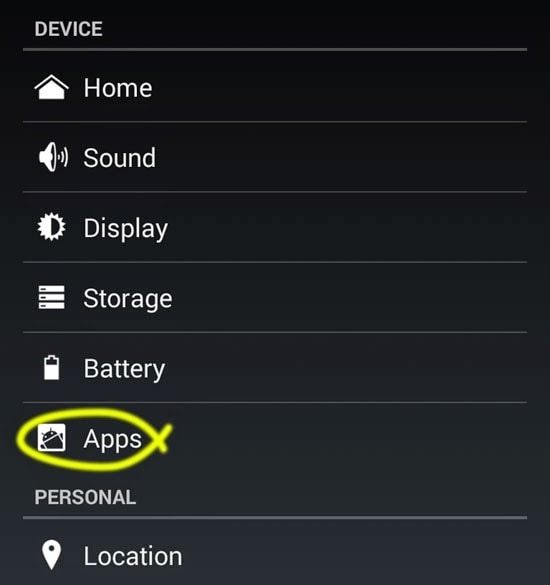
STAP 2:
Zoek in het gedeelte ‘Apps’ de ‘Google Play Store’ en tik vervolgens op de opties ‘Gegevens wissen’ en ‘Cache wissen’. Nadat u hierop hebt getikt, worden al het cachegeheugen en de gegevens gewist.

STAP 3:
Herhaal hetzelfde proces na het vinden van de ‘Google Play-services’. Zodra de cachegegevens van zowel de Google Play Store als de Google Play-services worden gewist, moet de foutcode 492 worden uitgeroeid.
METHODE 2: De applicaties opnieuw installeren
De foutcode 492 treedt op tijdens het installeren of bijwerken van de applicatie. Dus wanneer de fout 492 binnenkomt in de Google Play Store, probeer dan deze truc en kijk of je de fout snel en snel kunt oplossen.
Als het de eerste keer is dat u de applicatie installeert, stop dan snel de download en sluit de Play Store en open het tabblad Recente apps en sluit ook daar de Google Play Store. Nadat je dat allemaal hebt gedaan, probeer je de applicatie op die manier opnieuw te installeren. Soms gebeurt het gewoon als pure magie, als het daarmee werkt, had je een klein serverprobleem.
Als u nu de foutcode 492 hebt ervaren tijdens het bijwerken van de toepassing, moet u nu op de OK-optie van het pop-upvenster met fouten klikken zodat het pop-upvenster wordt gesloten. Daarna wil ik dat je die applicatie verwijdert die je probeerde bij te werken. Nadat u de applicatie hebt verwijderd, installeert u deze helemaal opnieuw door op OK te klikken en de benodigde toestemming te geven die meestal verschijnt tijdens het downloaden en installeren van een applicatie voor de eerste keer. Als u deze stappen volgt, wordt mogelijk de foutcode 492 opgelost die u hebt ervaren.
METHODE 3: FORMATTEREN van de SD-kaart
STAP 1:
Zoek het pictogram ‘Instellingen’ in uw app-lade.

STAP 2:
Scroll naar beneden in de Instellingen-app totdat je het gedeelte ‘Opslag’ vindt. Tik erop of bekijk het voor de volgende stap.
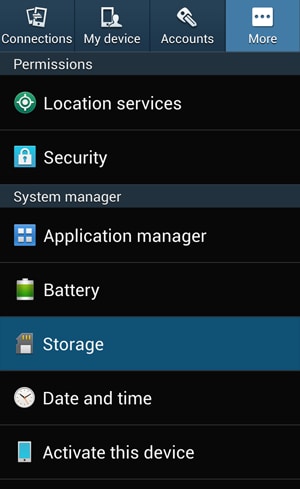
STAP 3:
Scroll naar beneden om de SD-kaartoptie te vinden. Je kunt via deze optie zien wat alle apps hoeveel ruimte innemen en zelfs de opslag van bepaalde apps naar of buiten de SD-kaart wijzigen. Nadat u een paar opties hebt doorlopen, ziet u een optie die wordt genoemd als ‘SD-kaart wissen’ of ‘SD-kaart formatteren’. De taal hiervan kan van het ene apparaat naar het andere veranderen.
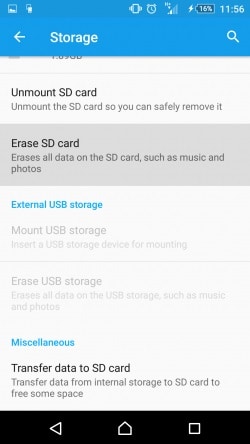
STAP 4:
Bevestig dat u de SD-kaart wilt wissen door op de optie ‘SD-kaart wissen’ of ‘SD-kaart formatteren’ te tikken. Na bevestiging wordt uw SD-kaart schoongeveegd. U hoeft zich geen zorgen te maken over uw interne opslag, want dat deel blijft onaangeroerd en ongedeerd en alleen de SD-kaartgegevens worden gewist.
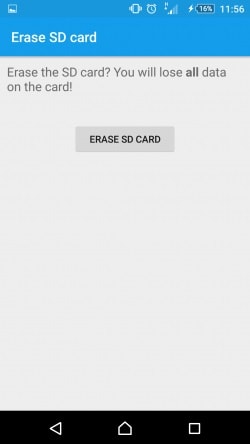
METHODE 4: Updates van Google Play verwijderen en uw Google-account verwijderen
STAP 1:
Open het instellingenmenu van uw handset en ga naar het gedeelte ‘Apps’ daarin en zoek naar ‘Google Play Store’.
STAP 2:
Eenmaal nadat u op het gedeelte ‘Google Play Store’ hebt getikt. Tik op de optie ‘Updates verwijderen’. Als u dit doet, worden alle verdere updates die na de fabrieksversie van uw handset zijn geïnstalleerd, van uw apparaat verwijderd.
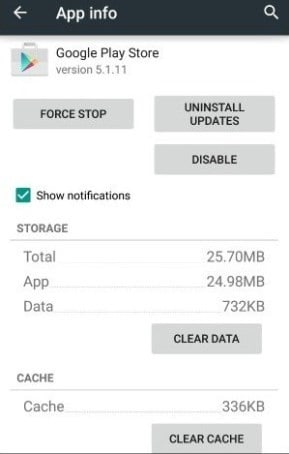
STAP 3:
Herhaal hetzelfde proces als vermeld in STAP 2, maar deze keer is het enige verschil dat u de updates voor ‘Google Play-services’ verwijdert in plaats van Google Play Store.
STAP 4:
Ga nu terug naar het gedeelte ‘Instellingen’ en zoek het gedeelte met de naam ‘Accounts’. Dit is het gedeelte waar al uw accounts zijn opgeslagen of aan uw telefoon zijn gekoppeld. In dit gedeelte kunt u accounts van verschillende toepassingen toevoegen en verwijderen.
STAP 5:
In het gedeelte Accounts vindt u het gedeelte ‘Google-account’.
STAP 6:
Binnen dat deel zal er een optie zijn met de vermelding ‘Account verwijderen’. Zodra u op die optie tikt, wordt uw Google-account van uw handset verwijderd.
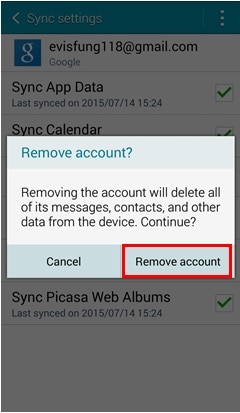
STAP 7:
Nu hoef je alleen maar je Google-account opnieuw in te voeren en je Google Play Store te openen en de app te downloaden die je voorheen niet kon. Maar alleen deze keer zal er geen Error 492 zijn die u ervan weerhoudt om te krijgen wat u wilt downloaden. Dus nu is uw probleem met foutcode 492 tot een einde gekomen en hoeft u zich nooit meer zorgen te maken over dergelijke fouten.
Tegen het einde van dit artikel zijn we erachter gekomen dat Google Play-foutcode 492 voornamelijk wordt veroorzaakt door vier verschillende problemen, hetzij door het cacheprobleem, een probleem met de SD-kaart, vanwege de toepassing of ten slotte vanwege een probleem met het Google-account. We hebben de oplossing voor elk type besproken, die als volgt is,
1. De cachegegevens van de Google Play-services en Google Play Store wissen
2. De toepassingen opnieuw installeren
3. De SD-kaart formatteren
4. Updates van Google Play verwijderen en uw Google-account verwijderen.
Deze stappen zorgen ervoor dat de Play Store-fout 492 nooit meer voor u optreedt.
Laatste artikels

